Wenn du LastPass noch verwendest, solltest du es wahrscheinlich nicht mehr tun. Es hat ernste Sicherheitsprobleme, das schlimmste war der schwerste Datenleck in der Geschichte der Passwort-Manager. Um dir zu helfen, haben wir diesen Leitfaden erstellt, wie du LastPass löschen kannst.
Zuerst zeigen wir dir, wie du LastPass aus deinem Browser und mobilen Geräten entfernst, bevor wir besprechen, wie du dein LastPass-Konto komplett löschen kannst.
- Wie man LastPass von deinem Gerät löscht
- Wie man dein LastPass-Konto löscht
- Eine LastPass-Alternative finden
Wie man LastPass von deinem Gerät löscht
Als du LastPass begannst zu nutzen, musstest du ein LastPass-Konto erstellen und dann eine Browsererweiterung und Mobile App installieren. Der erste Schritt, um LastPass loszuwerden, ist, diese Erweiterung und App zu entfernen. Hier sind Anleitungen dafür für alle gängigen Browser, sowie Android und iOS.
Wie man LastPass von Chrome entfernt
Um LastPass von Chrome zu entfernen, gehe zu Erweiterungen in deinem Browser (es ist ein kleines Symbol, das wie ein Puzzlestück aussieht), und finde dort LastPass. Tippe auf die drei horizontalen Punkte neben dem Eintrag, und klicke im Popup-Menü auf Aus Chrome entfernen.
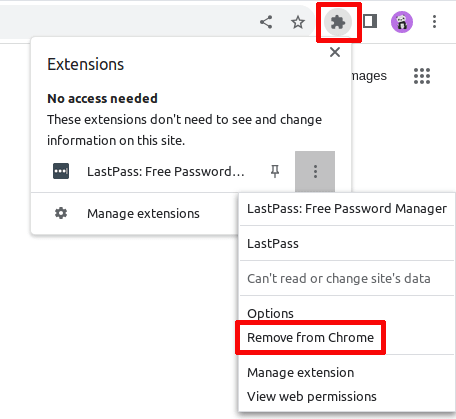
Du musst bestätigen, dass du LastPass entfernen möchtest, danach wird es dich nicht mehr stören.
Wie man LastPass von Mozilla Firefox entfernt
Das Entfernen von LastPass aus Firefox, Mozillas datenschutzfreundlichem Browser, ist ebenso einfach. Klicke im Browser auf das Erweiterungen Menü, das wieder wie ein Puzzlestück aussieht. Finde dort LastPass und klicke dann auf das Zahnradsymbol daneben. Erweiterung entfernen.

Du musst bestätigen, dass du die LastPass-Browsererweiterung wirklich entfernen möchtest. Bestätige dies und du bist fertig.
Wie man LastPass von Microsoft Edge entfernt
Das Entfernen von LastPass aus Microsoft Edge ist ebenso einfach: Gehe im Browser zu deinem Hauptmenü, das du erreichen kannst, indem du auf auf die drei horizontalen Punkte klickst. Klicke dort auf Erweiterungen.
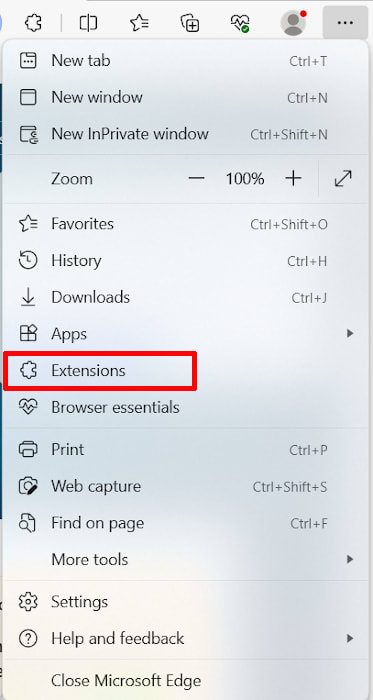
Finde als Nächstes LastPass, und klicke auf die drei vertikalen Punkte, im neuen Menü klicke auf Aus Microsoft Edge entfernen, bestätige deine Aktion, und das sollte es gewesen sein.
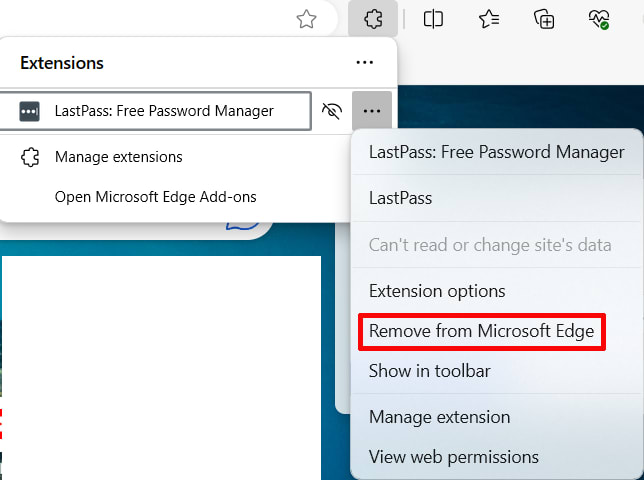
Wie man LastPass von Safari und MacOS entfernt
Wenn du Apples Safari-Browser verwendest, musst du die App von deinem System deinstallieren, anstatt die Erweiterung einfach aus dem Browser zu entfernen. Das ist ziemlich einfach: Du kannst es entweder über das Launchpad deinstallieren oder die LastPass-Anwendung über das Anwendungsmenü in den Papierkorb ziehen.

Wie man LastPass von Android entfernt
Es gibt zwei Möglichkeiten, LastPass von Android zu entfernen. Du kannst in den Play Store gehen, LastPass finden und auf Deinstallieren tippen oder, viel einfacher, zu deiner App-Übersicht gehen, das LastPass-Symbol finden und lange halten, und dann auf Deinstallieren tippen.

In jedem Fall musst du deine Wahl bestätigen und LastPass wird von deinem Android-Gerät entfernt.
Wie man LastPass von iOS entfernt
Um LastPass von einem iPhone oder iPad zu entfernen, gehe zum App-Menü, finde die App und tippe dann lange darauf. Ein kleines Menü sollte erscheinen. Tippe auf App löschen und das wird sie von deinem Gerät entfernen.

Wie man dein LastPass-Konto löscht
Jetzt, da LastPass von deinen Geräten entfernt wurde, musst du immer noch dein LastPass-Konto selbst löschen. Bis du dies tust, sind deine Passwörter, Kreditkarteninformationen und andere Daten weiterhin bei LastPass und daher verwundbar, wenn der Dienst erneut kompromittiert wird.
Das heißt, du solltest sicherstellen, dass du deine Passwörter von LastPass exportiert hast. Das machst du, indem du in die Optionen in der LastPass-App gehst und Exportieren wählst.
Das Löschen deines LastPass-Kontos ist ziemlich einfach. Gehe einfach zur Löschseite(neues Fenster), klicke auf die Schaltfläche mit der Aufschrift Löschen, gib dein Master-Passwort ein und LastPass wird mit der Löschung fortfahren.
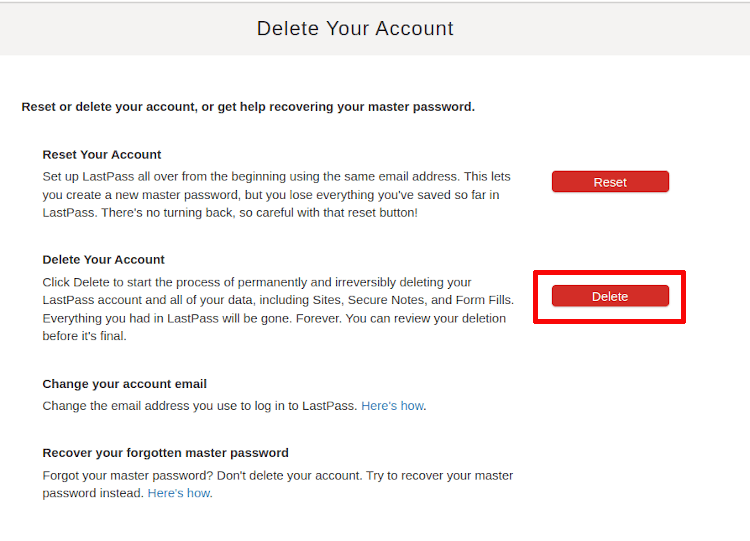
Hinweis: Wenn du dein Master-Passwort vergessen hast, kannst du trotzdem dein LastPass-Konto schließen. Klicke einfach auf “Nein” und du erhältst Anweisungen, die an deine E-Mail-Adresse gesendet werden.

Eine LastPass-Alternative finden
Natürlich ist das Loswerden von LastPass nur ein Teil der Gleichung, du musst immer noch einen Ersatz-Passwort-Manager finden. Eine gute LastPass-Alternative sollte einfach zu bedienen und wesentlich sicherer sein als LastPass.
Am besten wäre es, wenn dein neuer Passwort-Manager Open Source wäre, damit du oder jeder andere den Code selbst überprüfen und sicherstellen können, dass alles so funktioniert, wie es sollte. Immerhin schafft Transparenz Vertrauen; wenn du weißt, wie ein Unternehmen seine Sicherheit richtig handhabt, wirst du dich dabei viel wohler fühlen.
Mit diesem Gedanken haben wir Proton Pass, einen Open-Source-Passwort-Manager entwickelt (du kannst den Code selbst auf GitHub(neues Fenster) überprüfen). Es bietet nicht nur die gleiche Funktionalität wie LastPass, sondern auch viel bessere Sicherheit. Zum einen, selbst wenn wir irgendwie kompromittiert werden, werden alle unsere Benutzerdaten durch Ende-zu-Ende-Verschlüsselung sicher aufbewahrt, was bedeutet, dass nur du und niemand sonst, nicht einmal Proton, auf deine Passwörter zugreifen kannst.
Darüber hinaus wurde Proton mit dem Prinzip des Datenschutzes als Leitprinzip gegründet: Egal, ob du Proton Pass, unseren sicheren Maildienst Proton Mail oder unser VPN(neues Fenster) nutzt, deine Daten werden mit dem Respekt behandelt, den sie verdienen. Wir tun dies, weil wir glauben, dass ein besseres Internet möglich ist, eines ohne Spionage von Big Tech-Unternehmen oder mit der Art von laxem Sicherheitsstandard, die Sicherheitsverletzungen ermöglicht.
Wenn sich das nach etwas anhört, an dem du teilnehmen möchtest, dann tritt uns heute bei, indem du ein kostenloses Proton Pass-Konto erstellst. Wir haben sogar Anleitungen, wie du deine LastPass-Passwörter in Proton Pass importierst.